엑셀을 작업하다 보면 표나 서식등을 그림파일(jpg)로 저장하여 다른 프로그램에 넣거나 인쇄하여야 할 때 가 있습니다.
하지만 엑셀 내보내기 기능으로는 PDF형식으로만 나오게 됩니다.
이럴때 그림파일로 만들어서 내보내거나 인쇄하여야 할 때 필요한 방법 2가지를 소개하겠습니다.
엑셀 표,서식 복사하여 그림(JPG)파일로 붙여 넣기
STEP1) 해당 엑셀를 열고 그림으로 저장할 서식및 표를 드래그하여 셀지정 합니다.
STEP2) 엑셀 상단 홈탭으로 이동합니다.
STEP3) 상단 왼쪽에 '복사'를 클릭하면 목록이 나옵니다. 목록에서 '그림으로 복사'을 클릭합니다.

STEP4) '그림 복사' 창이 나오면 아래 그림에서 나온것처럼 '화면에 표시된 대로' 와 형식은 '그림'으로
되어 있는 상태에서 확인을 클릭합니다.
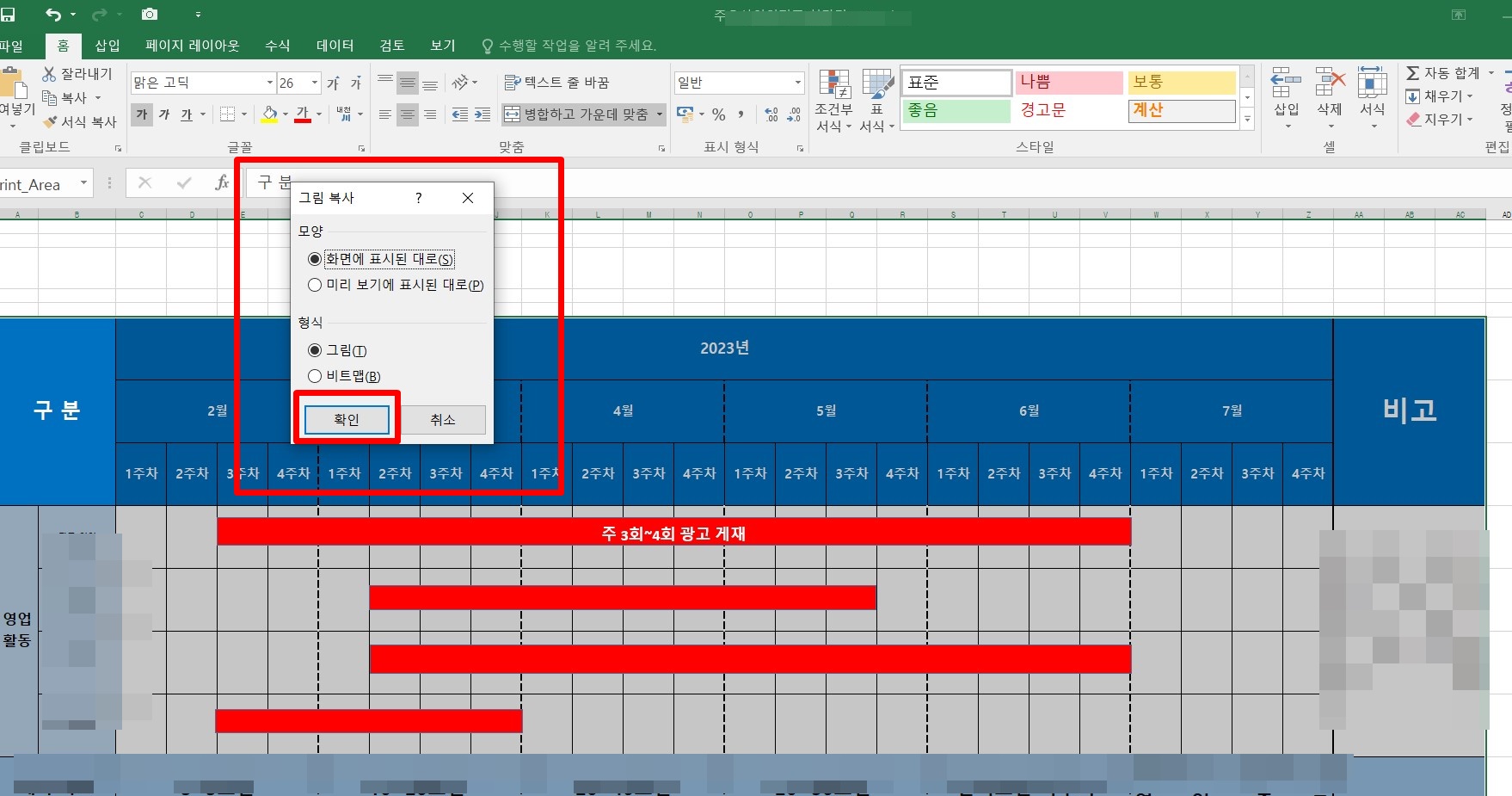
STEP5) 빈 셀을 클릭하여 우클릭한후 목록에서 '선택하여 붙여넣기'을 클릭합니다.
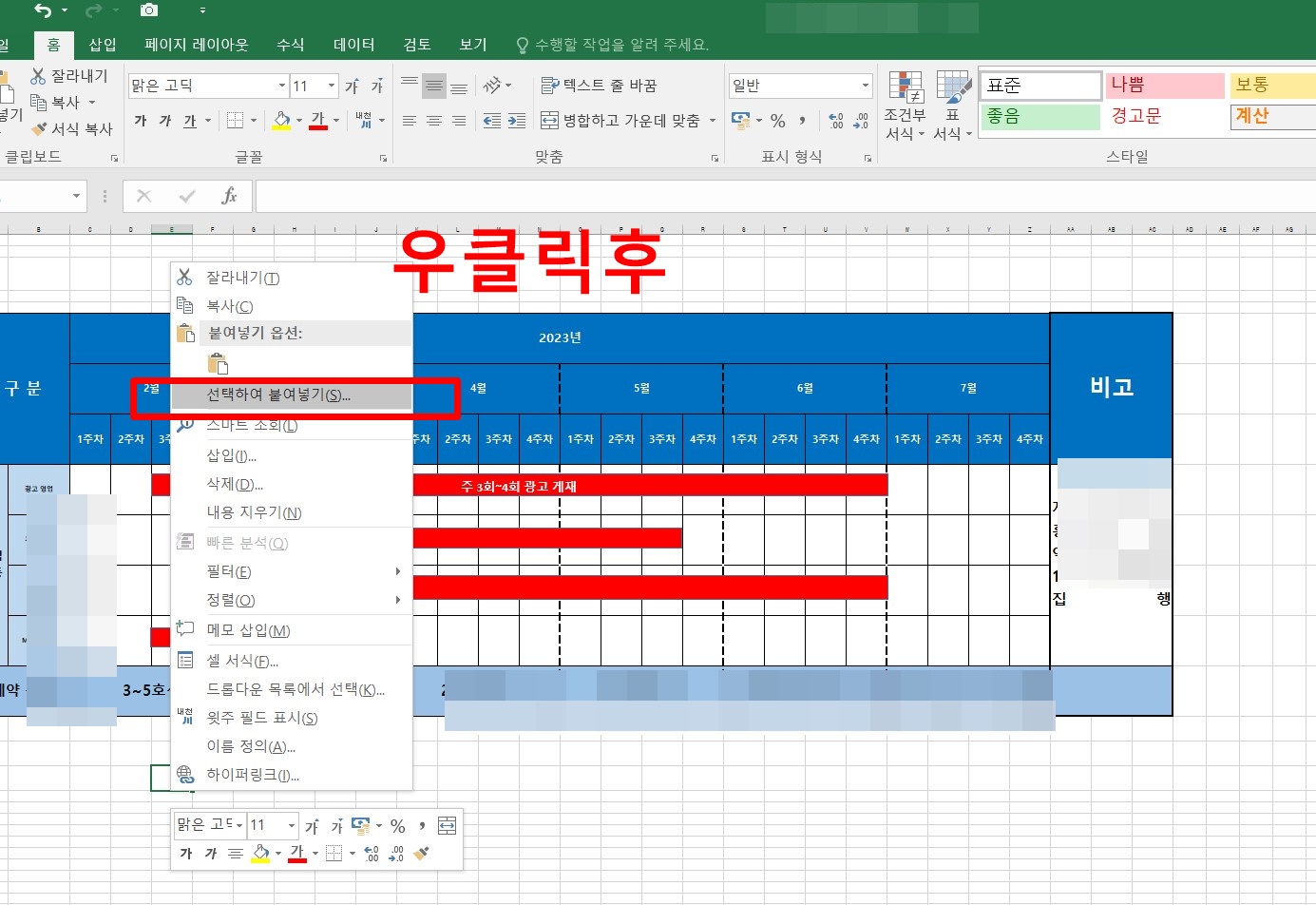
STEP6) '선택하여 붙여넣기' 창에서 '데이터형식' 그림으로 되어 있는지 확인후 '확인'을 클릭합니다.
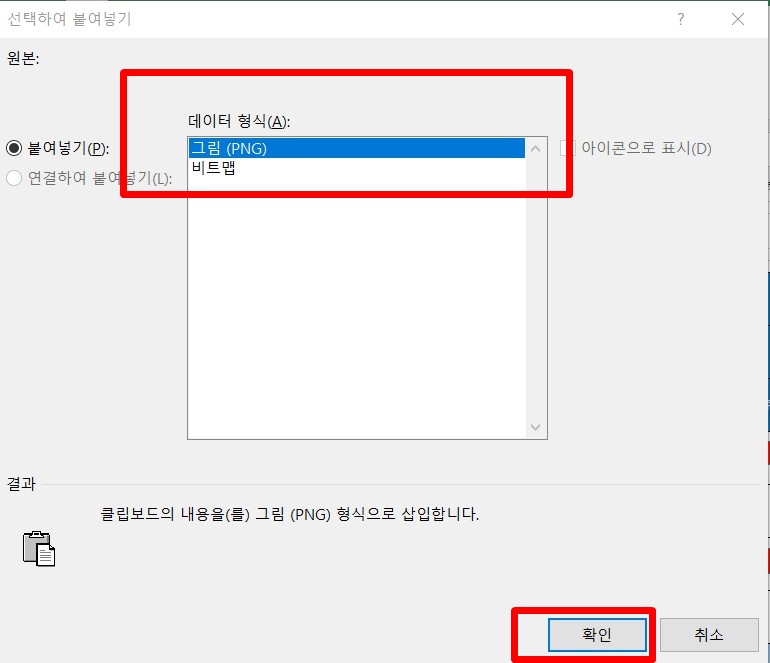
STEP7) 그림파일이 생성됩니다. 그림파일을 클릭후 CTRL+C로 복사합니다.

STEP8) 이제 PC에 있는 '그림판' 이나 '파워포인트' 등을 열고 복사된 그림파일을 '붙여넣기' 합니다.
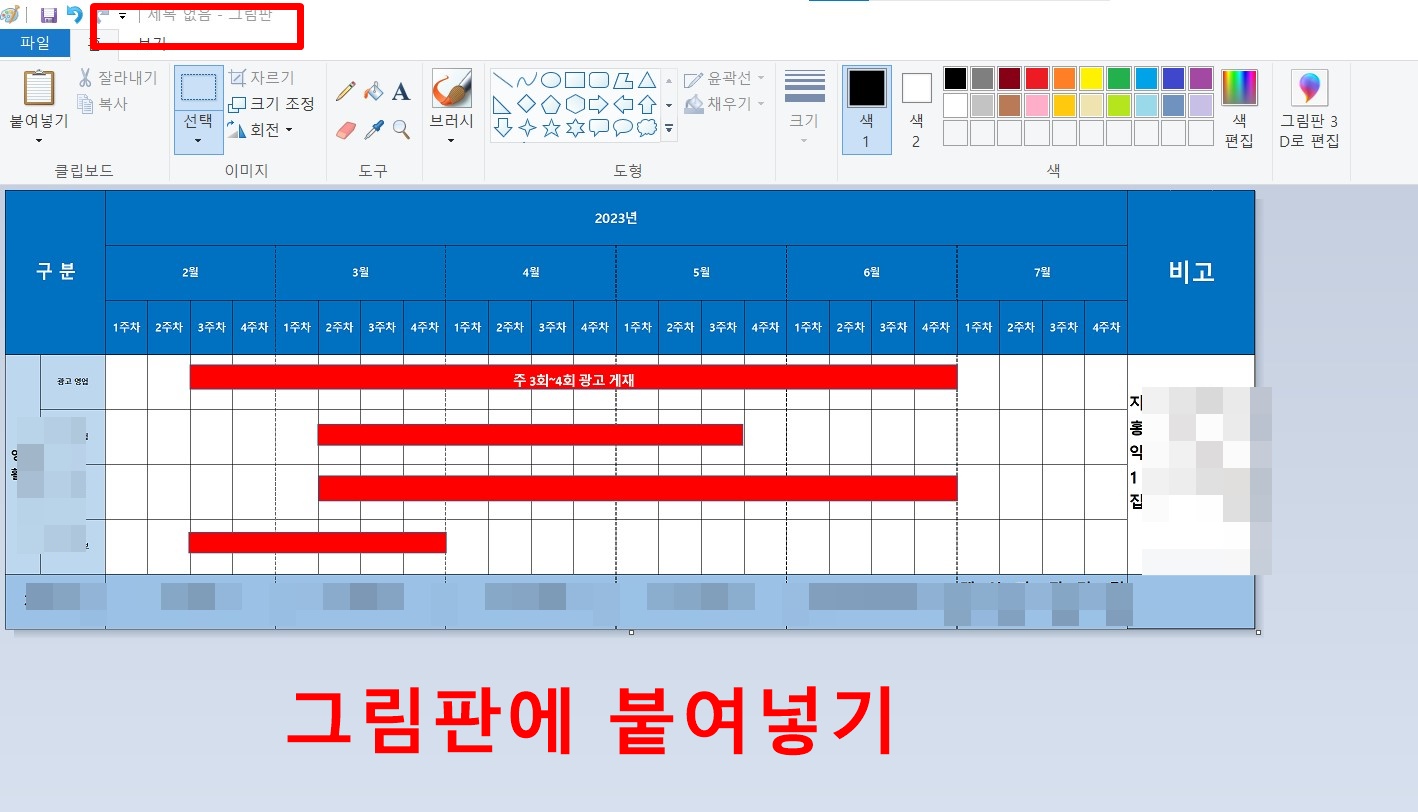
STEP9) 붙여넣기 한 그림파일을 '다른이름으로 저장' 을 클릭한 후 'JPG' 파일로 저장하면 완료.
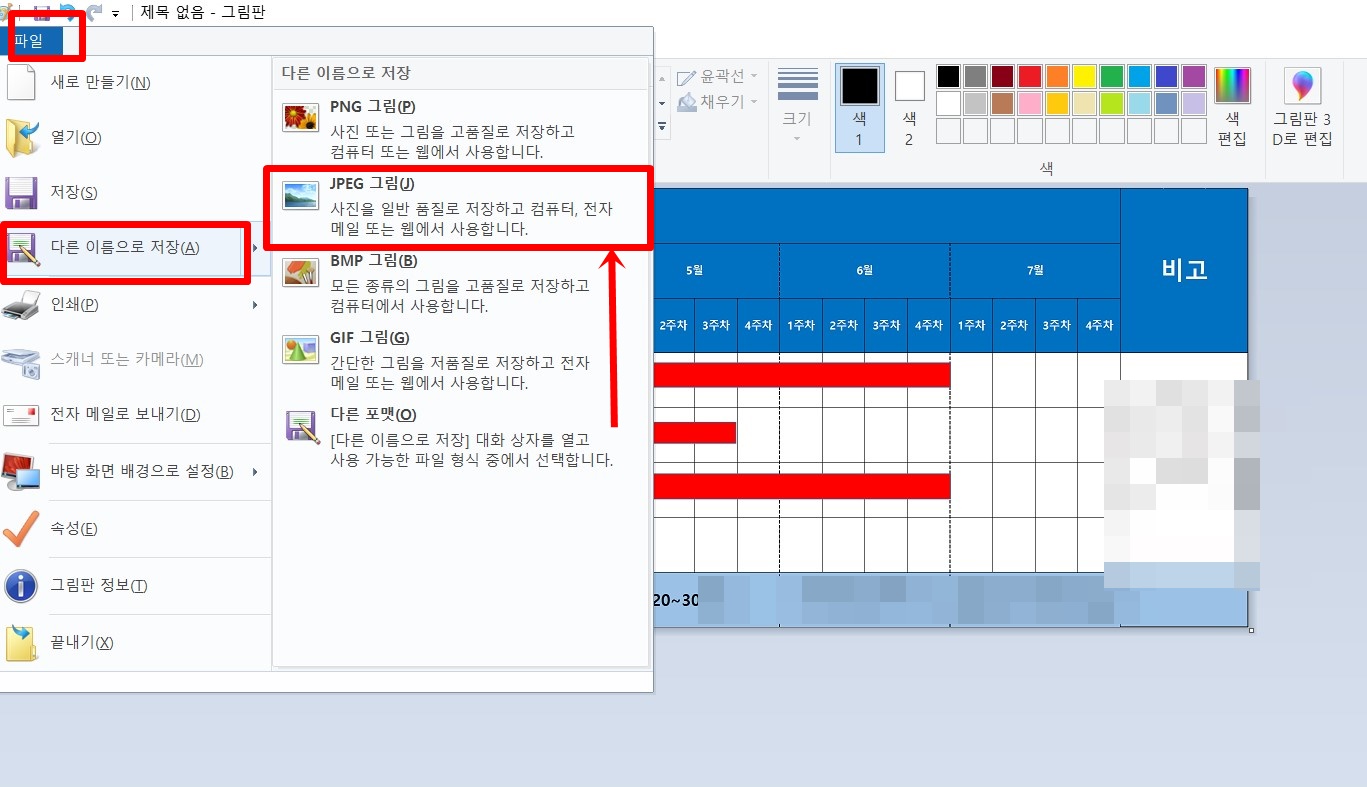
간단히 그림파일로 저장이 쉽게 되지는 않습니다. 어렵지는 않으나 여러 작업경로를 거쳐야 하는 단점은 분명 있습니다.
이외에도 엑셀 카메라 기능을 활용한 그림(JPG)파일 생성 방법도 있습니다.
카메라 기능을 활용하는 방법이 더욱 간편할 수도 있습니다.
위와 같은 방법으로도 간단히 그림파일로 저장이나 인쇄가 가능하니 참고하시기 바랍니다.
'IT과학 > 엑셀' 카테고리의 다른 글
| 엑셀 보이는 데이터만 계산하기 'SUBTOTAL'(부분합) 알아보기 (0) | 2023.03.04 |
|---|---|
| PDF표를 엑셀문서로 만드는 방법 (0) | 2023.02.02 |
| 엑셀에서 차트(막대형, 꺾은선형 차트등) 활용하는 방법 (0) | 2022.07.19 |
| 조건 해당하는 특정 값가져오는 "INDEX" 함수와 "MATCH" 함수. (0) | 2022.06.26 |
| 엑셀 텍스트(문자) 합치기... &와 "CONCATENATE"함수 활용하기 (0) | 2022.05.28 |



